Vous travaillez sur Premiere Pro ou sur des projets longs et compliqués ? Souvent, il se passe beaucoup de choses dans votre séquence. De tels désordres peuvent rendre la navigation difficile. Il se peut que vous ayez déjà appliqué des effets tels que la durée ou la vitesse et que vous souhaitiez ajouter d'autres effets tels que Warp Stabilizer aux clips.
Pour toutes ces instances, Imbrication Premiere Pro peut être une excellente option. Qu'est-ce que la nidification ? L'imbrication Premiere Pro est très utile lorsque vous devez fusionner de courtes séquences dans une séquence principale ou lorsque vous souhaitez appliquer un effet à plusieurs clips. Cela vous fait gagner du temps et réduit la complexité du montage de votre vidéo. Découvrez comment imbriquer dans Premiere Pro dans cet article.
- Partie 1 :Comment imbriquer des séquences dans un master
- Partie 2 :Comment imbriquer des clips dans une séquence
Partie 1 :Comment imbriquer des séquences dans un master
Vous pouvez déposer 3 séquences dans Premiere Pro, à savoir la première, la deuxième et la troisième :
Dans l'icône Nouvel élément, déposez d'abord la première séquence pour créer votre première séquence et renommez-la en Maître. Cela correspond à la première séquence de mon réglage.
Dans la Master Sequence, vous pouvez voir la première option sous le feu vert. Ce signe signifie que la séquence est imbriquée dans Premiere Pro. Pour apporter des modifications à la deuxième séquence d'imbrication de Premiere Pro, il vous suffit de double-cliquer et d'ouvrir la séquence d'origine de Premiere Pro.

Vous pouvez voir le clip imbriqué dans la séquence maîtresse, qui peut être modifié en double-cliquant dessus. Maintenant, vous pouvez également faire glisser la deuxième et la troisième séquence dans la séquence principale, ce qui les imbrique et les apparaît sur la séquence principale sous forme de clips.
Pour l'édition, vous devez double-cliquer et apporter les modifications souhaitées aux clips. Vous pouvez également découvrir d'autres didacticiels d'apprentissage de Premiere Pro.
Partie 2 :Comment imbriquer des clips dans une séquence
Lors de l'imbrication des séquences, vous n'êtes pas obligé d'amener une séquence dans l'autre. Une série de clips peut également être imbriquée dans la séquence existante pour diviser les montages en petits morceaux et les rendre plus organisés et gérables.
Savez-vous comment imbriquer des clips dans une séquence Premiere Pro ? Tout d'abord , vous devez mettre en surbrillance les clips et cliquer avec le bouton droit pour sélectionner Nest. Automatiquement, les clips sont mis en séquence lorsque vous cliquez avec le bouton droit sur les clips et sélectionnez Nest.
Dans le projet, vous pouvez renommer les séquences nouvellement créées, double-cliquer pour entrer dans le nid et apporter les modifications requises aux clips.
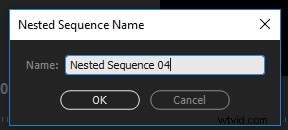
Lorsque vous souhaitez apporter certaines modifications spécifiques à un groupe particulier de clips, l'imbrication est un outil très important. Dans la chronologie de Premiere Pro, vous pouvez simplement déposer un effet sur une séquence imbriquée. Cet effet peut également être modifié en le plaçant sur la séquence imbriquée et en faisant glisser la séquence vers la fenêtre source. Maintenant, ajustez les paramètres d'effet dans le panneau de configuration des effets.
Conclusion
Lorsque vous utilisez l'imbrication, cela peut vous faire gagner beaucoup de temps lors des étapes de post-production du flux de travail. Vous pouvez également bien gérer votre tâche lorsque vous utilisez l'imbrication Premiere Pro. Si vous ne pouvez pas faire l'imbrication de la bonne manière par exemple, si vous égarez les clips dans la séquence imbriquée ou s'il y a des problèmes de temps, l'imbrication peut vous énerver. Comme le montage vidéo vous oblige à être méthodique, de même, si vous imbriquez des séquences ou des clips lors du montage de vidéos, ne vous trompez pas et ne travaillez pas au hasard. Soyez organisé pour imbriquer facilement vos clips.
